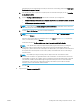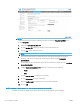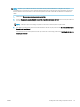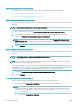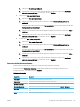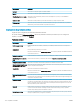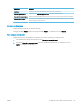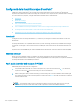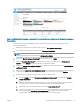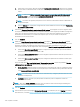HP Color LaserJet Managed MFP E77800 Series, HP LaserJet Managed MFP E72500 Series - Guia de l'usuari
e. Seleccioneu una opció des del menú desplegable Conguració d'autenticació. Seleccioneu si cal iniciar
la sessió al lloc de SharePoint amb credencials o bé emmagatzemar les credencials en la conguració
ràpida.
NOTA: si seleccioneu Utilitza credencials d'usuari per a la connexió després de l'inici de sessió al
tauler de control al menú desplegable Conguració d'autenticació, cal que l'usuari registrat tingui
permís d'escriptura per al lloc de SharePoint especicat.
NOTA: per motius de seguretat, la impressora no mostra les credencials introduïdes a l'Assistent de
conguració ràpida.
f. Feu clic a D'acord per completar la conguració del camí de SharePoint i tornar a la pàgina Paràmetres
de destinació de SharePoint.
8. Seleccioneu Comprova l'accés a la carpeta abans d'iniciar la tasca per assegurar-vos que es pugui accedir a
la carpeta de SharePoint especicada com a carpeta de destinació cada vegada que s'utilitzi la conguració
ràpida. Si no se selecciona aquesta opció, les tasques es podran desar més ràpidament a la carpeta de
SharePoint. No obstant això, si no se selecciona aquesta opció i no es pot accedir a la carpeta de
SharePoint, la tasca no funcionarà.
9. Feu clic a Següent.
10. Deniu una Condició perquè es produeixi la noticació: a la pàgina de Paràmetres de noticació. Aquest
paràmetre congura la conguració ràpida per no realitzar cap noticació o per enviar missatges de correu
electrònic o imprimir una pàgina de resum si una tasca es completa correctament o no funciona.
Seleccioneu una de les opcions següents al menú desplegable Condició perquè es produeixi la noticació:
● Seleccioneu No enviïs cap noticació perquè la conguració ràpida no realitzi cap acció de noticació
quan una tasca es completi correctament o falli.
● Seleccioneu Not. quan nalitzi tasca perquè la conguració ràpida enviï una noticació quan una tasca
es completi correctament.
● Seleccioneu Not. només si tasca falla perquè la conguració ràpida enviï una noticació només quan
una tasca falli.
Per poder seleccionar Not. quan nalitzi tasca o Not. només si tasca falla cal que s'hagi denit el Mètode
utilitzat per lliurar la noticació:. Seleccioneu una d'aquestes opcions:
● Correu electrònic: utilitzeu aquesta opció per enviar un correu electrònic quan es compleixi la condició
de noticació seleccionada. Aquesta opció requereix que s'introdueixi una adreça electrònica vàlida al
camp Adreça electrònica de noticació:.
NOTA: per utilitzar la funció de noticació de correu electrònic, congureu primer la funció de correu
electrònic a la impressora.
● Imprimeix: utilitzeu aquesta opció per imprimir la noticació quan es compleixi la condició de
noticació seleccionada.
NOTA: seleccioneu Inclou miniatura perquè la opció de noticació seleccionada inclogui una imatge en
miniatura de la primera pàgina de la tasca escanejada.
11. Feu clic a Següent.
12. Seleccioneu les opcions de la pàgina Paràmetres d'escaneig i, a continuació, feu clic a Següent. Per obtenir
més informació, consulteu
Taula 6-1 Paràmetres d'escaneig per a Escaneja a SharePoint
®
a la pàgina 120.
118 Capítol 6 Escàner CAWW